
Εάν είστε χρήστης του Outlook.com, μπορεί να σας ενδιαφέρει να γνωρίζετε ότι η ρύθμιση κανόνων για τη διαχείριση των εισερχόμενων και εξερχόμενων email σας μπορεί να κάνει τη ζωή σας πολύ πιο απλή.
Τι είναι οι κανόνες;
Στην απλούστερη μορφή τους, οι κανόνες του Outlook είναι ενέργειες που ο λογαριασμός email σας θα εκτελεί αυτόματα βάσει των οδηγιών που έχετε καθορίσει. Υπάρχουν δύο κύριες κατηγορίες κανόνων που μπορείτε να δημιουργήσετε. Αυτοί είναι κανόνες οργάνωσης και κανόνες κοινοποίησης. Αυτοί οι κανόνες δεν θα είναι αναδρομικά, πράγμα που σημαίνει ότι θα ισχύουν μόνο για μη αναγνωσμένα μηνύματα.
- Οργανώστε τα email σας - Αυτοί οι κανόνες εστιάζουν στην αρχειοθέτηση και την οργάνωση μηνυμάτων με βάση αποστολείς, λέξεις-κλειδιά θέματος και φακέλους στο λογαριασμό σας στο Outlook. Αυτά είναι χρήσιμα για την τοποθέτηση μηνυμάτων ηλεκτρονικού ταχυδρομείου σε σχετικούς φακέλους ή κατηγορίες.
- Μείνετε ενημερωμένοι - Αυτοί οι κανόνες θα σας στέλνουν ειδοποιήσεις με βάση τα εισερχόμενα μηνύματά σας. Αυτά είναι χρήσιμα εάν θέλετε να λαμβάνετε ειδοποιήσεις για νέα μηνύματα ηλεκτρονικού ταχυδρομείου στις κινητές συσκευές σας.
Δημιουργία νέων κανόνων στο Outlook.com
Μόλις συνδεθείτε στον λογαριασμό email Outlook.com, κάντε κλικ στο κουμπί "Ρυθμίσεις" και, στη συνέχεια, στην επιλογή "Διαχείριση κανόνων" για να δημιουργήσετε έναν νέο κανόνα.
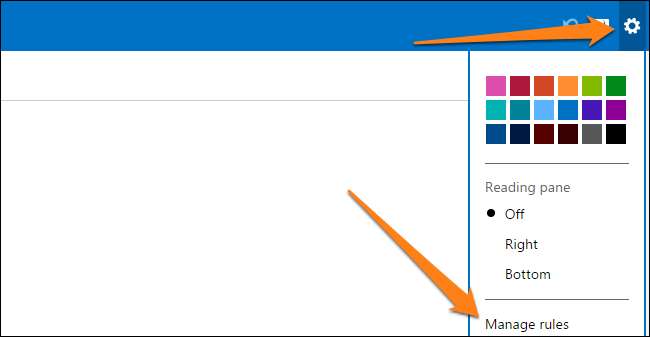
Τώρα, κάντε κλικ στο κουμπί "Νέο" για να δημιουργήσετε τον πρώτο σας κανόνα. Όπως μπορείτε να δείτε, υπάρχουν δύο βασικές ενότητες. Στα αριστερά, θα εκχωρήσετε μια συνθήκη ή πολλές προϋποθέσεις για να προσδιορίσετε τα μηνύματα ηλεκτρονικού ταχυδρομείου στα οποία θα ισχύει ο νέος σας κανόνας. Η δεξιά πλευρά είναι όπου θα ορίσετε ποια ενέργεια θα κάνει το Outlook με τα email σας.
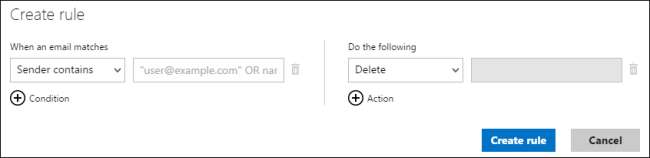
Για αυτό το παράδειγμα, θα επιλέξουμε δύο από τις εννέα προϋποθέσεις που πρέπει να πληροί το email, καθώς και δύο από τις οκτώ ενέργειες.
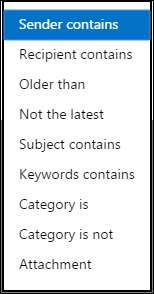
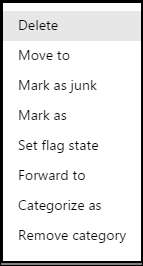
ΠΡΟDIΠΟΘΕΣΕΙΣ ΔΡΑΣΕΙΣ
Πρώτα θα κάνουμε κλικ στον σύνδεσμο συνθηκών για να προσθέσουμε μια δεύτερη συνθήκη. Ας πούμε ότι τυχόν μηνύματα ηλεκτρονικού ταχυδρομείου από το "[email protected]" που έχουν τη λέξη "apple" στη γραμμή θέματος πρέπει να σταλούν σε ένα φάκελο με το όνομα "Apple Email" και πρέπει να κατηγοριοποιηθούν ως "ΣΗΜΑΝΤΙΚΟ !!!"
Κάντε αυτό με την επεξεργασία του κανόνα σας έως ότου οι δύο ενότητες μοιάζουν με τις παρακάτω εικόνες.
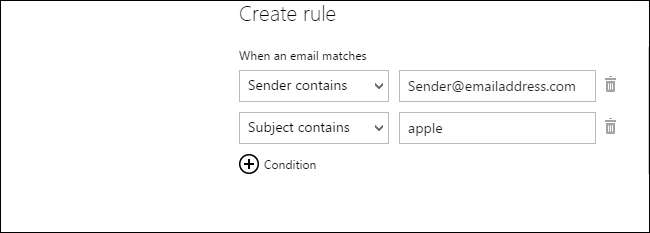
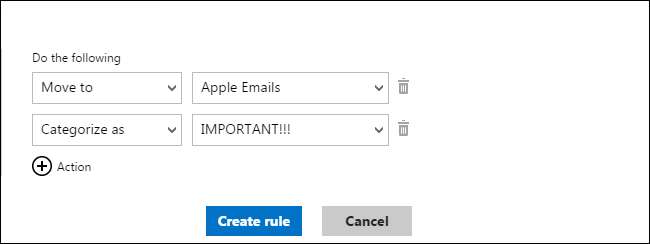
Τέλος, κάντε κλικ στο "Δημιουργία κανόνα" και αφήστε το να τεθεί σε ισχύ. Από τώρα και στο εξής, τυχόν μηνύματα ηλεκτρονικού ταχυδρομείου από το [email protected] που έχουν τη λέξη apple σε αυτά θα ταξινομηθούν ως σημαντικά και θα μεταφερθούν στο φάκελο "Apple Email".
Αν θέλετε να επεξεργαστείτε οποιονδήποτε από τους κανόνες που δημιουργήσατε προηγουμένως, το μόνο που χρειάζεται να κάνετε είναι να κάνετε κλικ στον κανόνα και να τον επεξεργαστείτε στο παράθυρο που εμφανίζεται. Για να διαγράψετε έναν κανόνα, απλώς κάντε κλικ στο μικρό κάδο ανακύκλωσης δίπλα στον κανόνα.
Δημιουργήστε κανόνες από μηνύματα email
Η σελίδα "Διαχείριση κανόνων" δεν είναι ο μόνος τρόπος δημιουργίας κανόνων για τα email σας. Εναλλακτικά, εάν θέλετε να δημιουργήσετε έναν κανόνα βάσει ενός email που λάβατε, απλώς βρείτε τον στα Εισερχόμενά σας και κάντε δεξί κλικ πάνω του. Στη συνέχεια, επιλέξτε "Δημιουργία κανόνα".
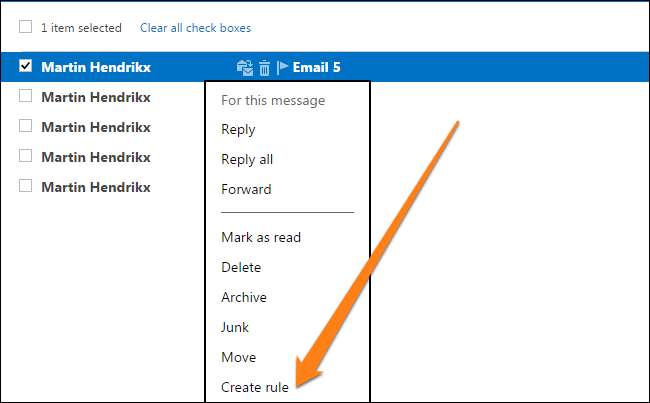
Εναλλακτικά, μπορείτε να κάνετε κλικ στο email για να το ανοίξετε και να δημιουργήσετε έναν κανόνα επιλέγοντας την επιλογή από το "Εκτεταμένο μενού".
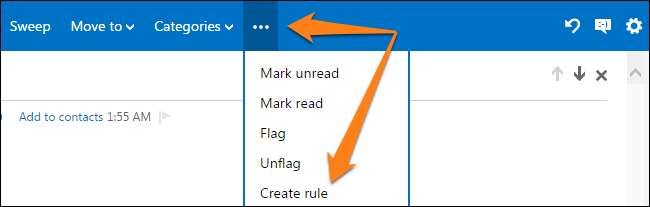
Μόλις το κάνετε αυτό, θα δείτε ένα αναδυόμενο παράθυρο όπως φαίνεται παρακάτω, στο οποίο μπορείτε να προσαρμόσετε τον κανόνα όπως απαιτείται.
Οργάνωση των κανόνων σας
Είναι σημαντικό να θυμάστε ότι το Outlook.com θα επιλέξει αυτόματα τους κανόνες που ορίζετε και θα τους εφαρμόσει με βάση τη σειρά με την οποία εμφανίζονται στη λίστα των κανόνων σας. Γι 'αυτό είναι σημαντικό να οργανώσετε τους κανόνες σας με τη σειρά σπουδαιότητάς τους. Απλώς κάντε κλικ στα πάνω και κάτω βέλη δίπλα στους κανόνες για να τα βάλετε στη σειρά ανάλογα με τις ανάγκες.
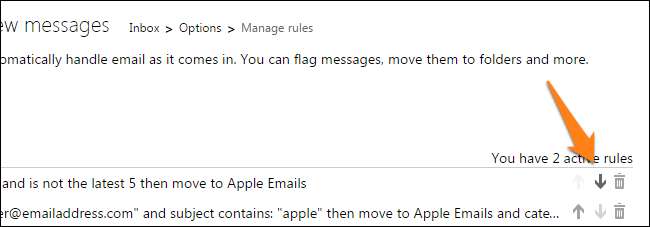
Όρια κανόνα
Τώρα που ξέρετε πώς να δημιουργήσετε και να οργανώσετε τους κανόνες σας, πρέπει να γνωρίζετε ότι υπάρχουν επίσης ορισμένοι περιορισμοί στους κανόνες στην εφαρμογή Web του Outlook.com. Υπάρχει ένα όριο στον αριθμό των κανόνων που μπορείτε να δημιουργήσετε. Για κάποιο λόγο, διαθέτετε μόνο 64 KB για τους κανόνες του Outlook.com. Δεν υπάρχει οριστική απάντηση σχετικά με τον αριθμό των κανόνων που μπορείτε να δημιουργήσετε, καθώς το μέγεθος των κανόνων θα ποικίλλει ανάλογα με τη διάρκεια του κανόνα και πόσες συνθήκες και ενέργειες έχετε ορίσει. Μόλις φτάσετε το όριό σας, το Outlook.com θα σας ενημερώσει ότι δεν μπορείτε να δημιουργήσετε άλλους κανόνες. Τότε θα πρέπει να ενοποιήσετε κανόνες ή να διαγράψετε παλιούς κανόνες που δεν χρειάζονται πλέον.
Εκτός από το όριο του αριθμού των κανόνων στους οποίους επιτρέπεται να δημιουργήσετε, εάν χρησιμοποιείτε επίσης την εφαρμογή Microsoft Outlook για επιτραπέζιους υπολογιστές με κανόνες, ενδέχεται να λάβετε μια προειδοποίηση ότι οι κανόνες σας έρχονται σε διένεξη με αυτούς της εφαρμογής για επιτραπέζιους υπολογιστές. Θα πρέπει να κάνετε διπλό έλεγχο για να βεβαιωθείτε ότι μπορείτε να απενεργοποιήσετε τους κανόνες που έρχονται σε διένεξη ή να τους διαγράψετε εάν είναι απαραίτητο.
Συγχαρητήρια, τώρα γνωρίζετε σχεδόν όλα όσα πρέπει να γνωρίζετε σχετικά με τη δημιουργία, τον χειρισμό και τη χρήση κανόνων στην εφαρμογή Microsoft Outlook Web. Διασκεδάστε με ευκολία στη διαχείριση της ψηφιακής σας επικοινωνίας στο Outlook.com.







